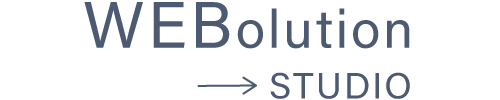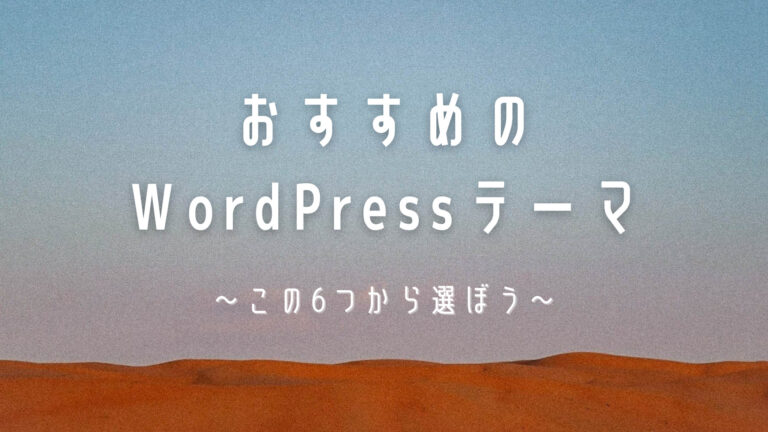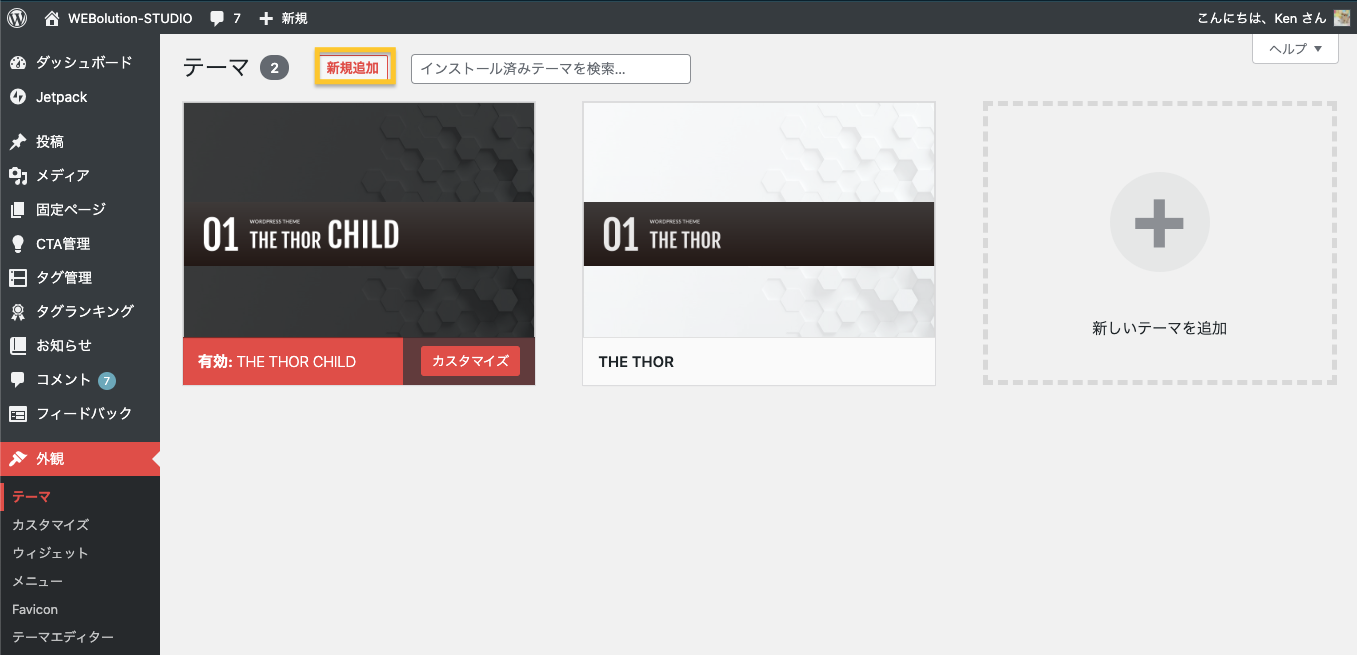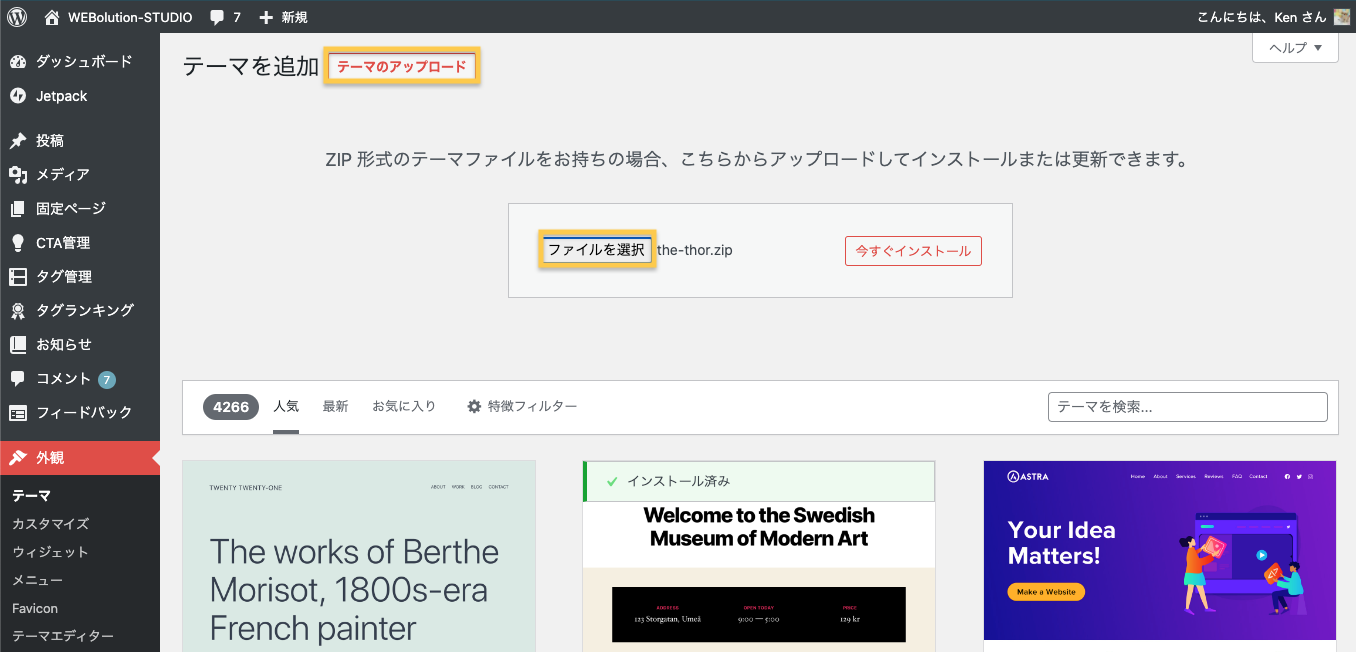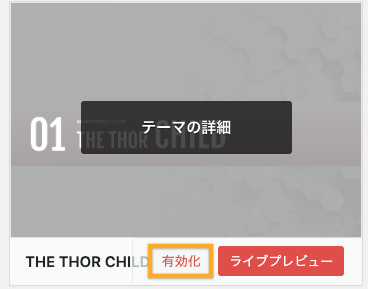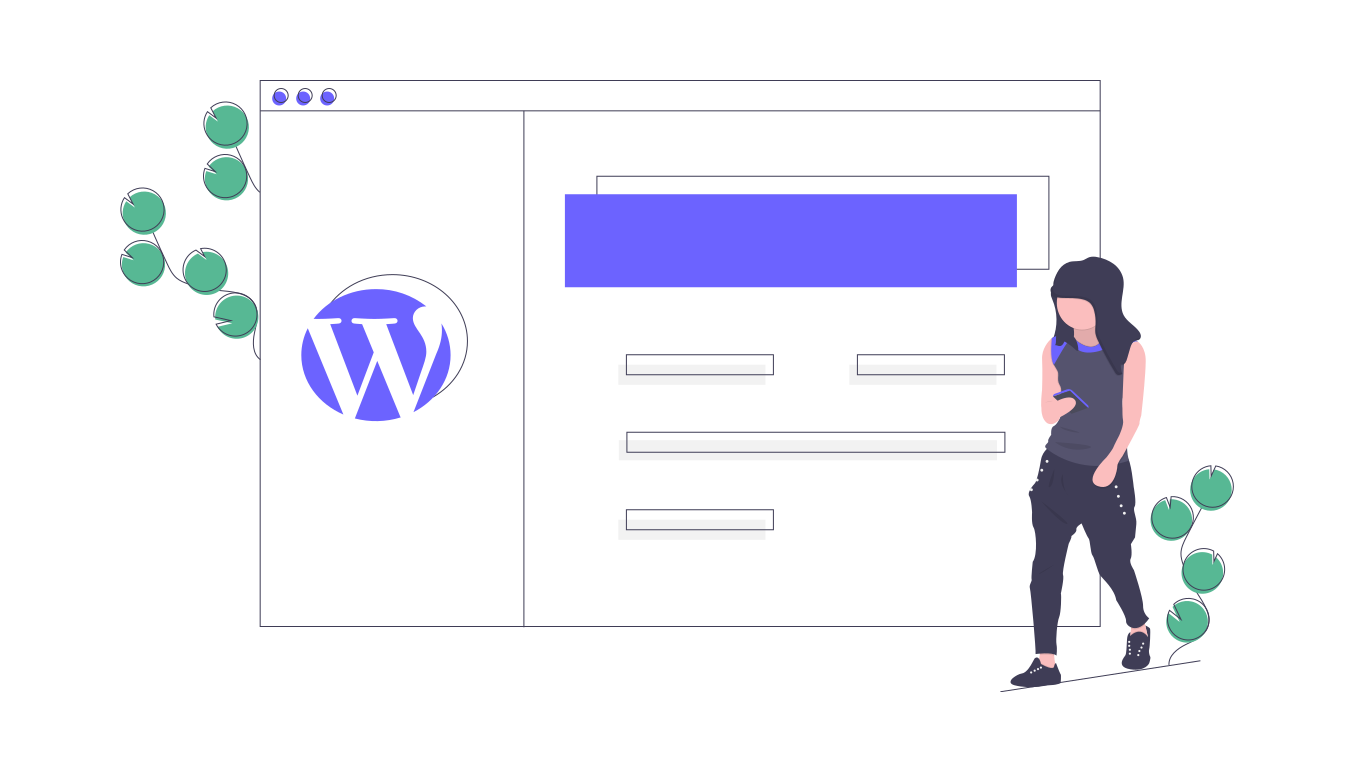
このような悩みを解決します。
・あなたにおすすめのテーマ
・テーマの適用方法
初心者さんはテーマの種類が多すぎて、どれがいいのか悩みますよね。
有料のものは意外と高い買い物になるので、慎重になる気持ちも分かります。
そこで今回は、実際に有料テーマのTHE THOR(ザ・トール)を使用している僕が、無料・有料テーマから厳選した6つのおすすめをご紹介します。
ブログで収益化を目指している方に最適なテーマになっているので、是非参考にしてください。
それでは見ていきます。
WordPressテーマとは?
テーマとはデザインされたWebサイトの着せ替えのことで、導入するだけであっという間にオシャレなブログにすることが出来ます。
またデザイン以外にも、予めSEO対策がしっかりされているものが多いです。
たとえば、読み込み速度の高速化や、検索エンジンに評価されやすい機能の実装などがあります。
テーマはお店の内装と同じです。
内装が汚いお店はあまり好まれませんから、良いスタートダッシュを切るためにも、しっかりテーマを決めていきましょう!
WordPressテーマ【無料版と有料版の違いは?】
無料テーマ
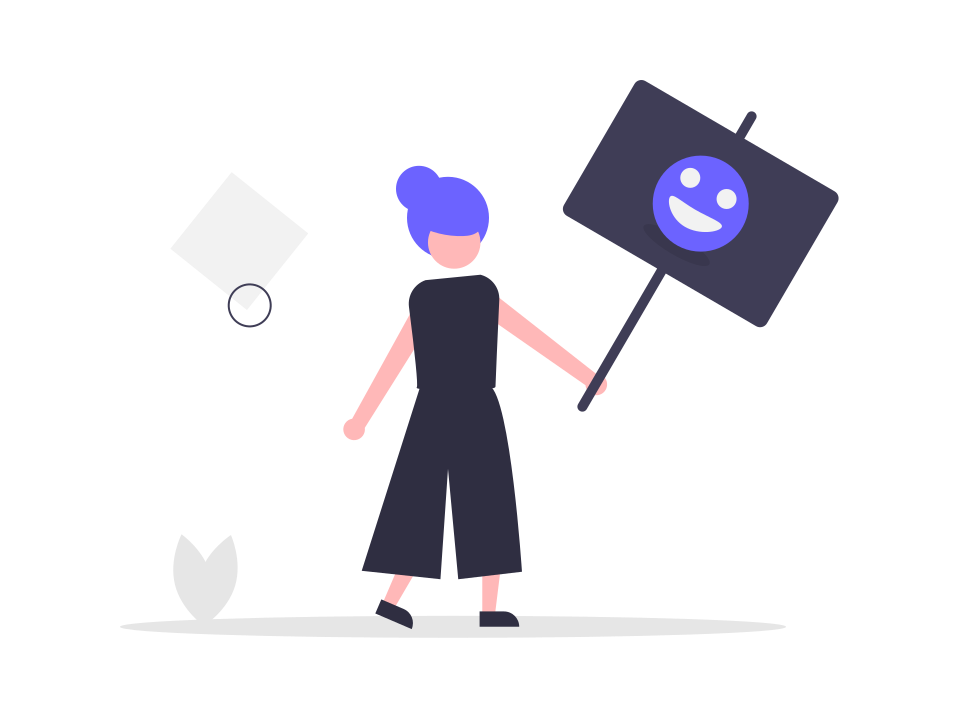
- 初期費用がかからない
- 気軽に選んで試せる
- 無料でもデザインがいいものは結構ある
- 機能面が物足りない
- サポートが充実していない
- SEO対策△
無料版の最大のメリットは、コストがかからないことでしょう。
有料テーマは1万円以上するものが多く、決して安い買い物ではありません。
無料であれば、ブログが初めての方でもチャレンジしやすいですね!
また、かなりデザインが優れているものが多いので、すぐにイケてるブログが作れます。
デメリットとしては、チャットサポートなどが基本的にはないので、自力で検索などをしながら解決する必要があったり、SEO対策の機能などがが有料版に比べると劣っています。
有料テーマ

- SEO対策がかなりしっかり
- デザイン性やカスタマイズの自由度が圧倒的に高い
- プラグインを入れなくても対応できる機能が多い
- サポート機能があり、チャットなどで相談することが可能。
- 初期費用がかかる
有料版はとにかくSEO対策がしっかりされています。
わからないことをすぐに質問できるサポート体制が整っており、初心者でも迷いなくブログを作っていけます。
唯一のデメリットと言えるのが初期費用です。
有料テーマは1万円以上するものが多く、全くの初心者が購入するには少しハードルが高く感じるかもしれません。
WordPressテーマの選び方
それぞれの特徴がわかったところで、テーマを選ぶ際にチェックするべきポイントをみていきます。
デザイン性・自由度
テーマを選ぶ際にデザイン性は見逃せません。
選ぶデザインは人それぞれの好みや、ブログのジャンルによって変わって来るので正解はありません。あなたのブログにはどのようなデザインがいいのかよく考えておきましょう。
またデザインが人気で選ばれているテーマは、他の人と被りがちです。しかし、カスタマイズ性が高ければ、自分好みのデザインに変更も可能です。
SEO対策
有料テーマを使う理由はほぼここです。
ブログはいくらかっこよくても、検索上位に表示されなければ読まれません。
SEO対策は検索上位を取るための施策ですので最重要項目になってきます。
機能性
デザイン性にも関連しますが、簡単にマーカーが引けたり、コード一つであらゆるコンテンツを使えたりする機能がたくさんあります。
スピーディーなブログ更新にもつながるのでしっかり選んでいきましょう。
操作のわかりやすさ
多機能すぎて、どこから手をつけていいのかわからないといったことはよく起きます。
特に初心者のうちは機能性よりこちらを優先すべきかと思います。
スマホ対応
人気テーマのほとんどはスマホ対応・レスポンシブ対応されています。
レスポンシブ対応はスマホ利用者が多い今では必須です。
また、AMPというGoogleとTwitterが共同で開発しているモバイルに特化したシステムがあり、こちらに対応しているとさらに表示速度が速くなるのでかなりおすすめです。
WordPressのおすすめテーマはこれに決まり!【無料版】
それでは実際に僕がおすすめするテーマを、特徴を比較しながら紹介していきます。
各社デモサイトを用意していますので、実際に確認してから決めましょう。
Cocoon
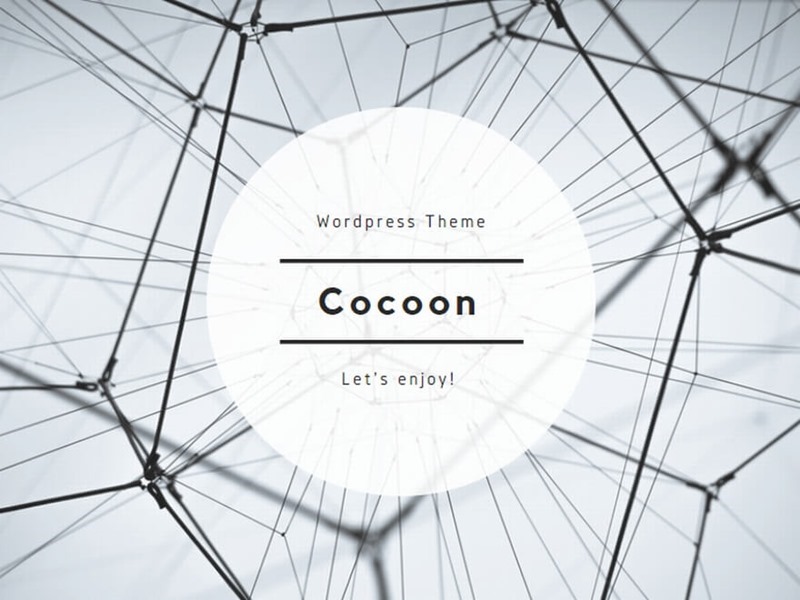
| 価格 | 5.0 |
| デザイン性 | 3.0 |
| 機能性・SEO | 3.5 |
| 使いやすさ | 4.0 |
| スマホ対応 | 5.0 |
| 総合 | 3.5 |
シンプルで洗練されたデザインが特徴。
ランキング作成や吹き出しデザインなどを簡単に使えます。
また、アドセンスなどの広告をショートコードだけで好きな位置に楽々できます。
デザインが超シンプルなので、カスタマイズすることをお勧めしますが、そのためにはCSSの知識が必要です。
\ ダウンロードはこちらから /
WordPressのおすすめテーマ5選【有料版】
AFFINGER 6 – ¥14,800 (税込)
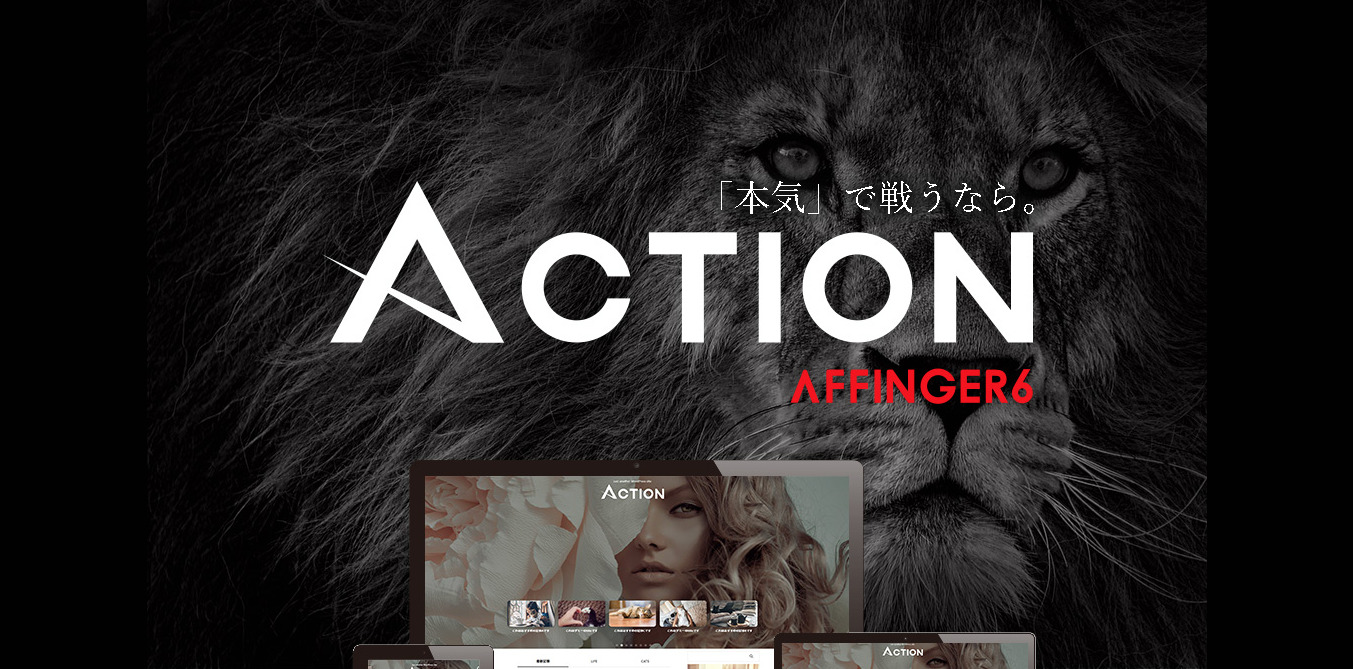
| 価格 | 3.5 |
| デザイン性 | 4.5 |
| 機能性・SEO | 4.5 |
| 使いやすさ | 4.0 |
| スマホ対応 | 4.0 |
| 総合 | 5.0 |
デザイン性がとても高くテンプレートもたくさんあるので、カスタマイズが苦手でも一流のデザインを選べます。
もちろんカスタマイズ性に優れているので、自分好みのデザインにすることも可能!
また「稼ぐ」に特化したテーマなので、アフィリエイトなどの商品紹介をするサイトにぴったりです。
SEO対策もしっかりしており、有料テーマの中ではトップのおすすめ度です!
サポートも手厚く、初心者でも安心して始められるというメリットもありますね。
唯一のデメリットは価格です。
有料テーマの平均以上の価格ですが、間違いなく払うだけの価値はあります!
THE THOR (ザ・トール)¥16,280 (税込)
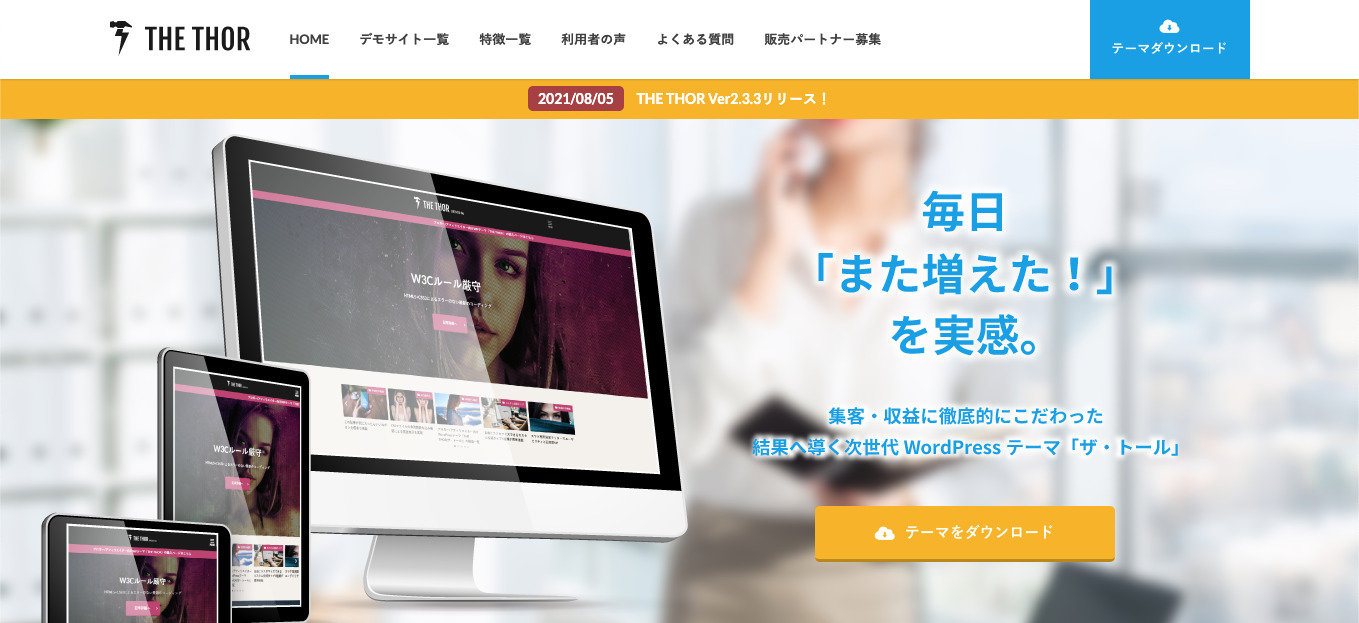
| 価格 | 3.0 |
| デザイン性 | 4.5 |
| 機能性・SEO | 5.0 |
| 使いやすさ | 4.0 |
| スマホ対応 | 5.0 |
| 総合 | 5.0 |
AFFINGER 6に並んで一番のおすすめなのがこのテーマです。
※当ブログもこのテーマを使用しています。
特徴はなんと言ってもSEOに強い点!
表示速度が圧倒的に早く、SEO対策に必要な機能が豊富にあるのでほとんどのプラグインは不要です。
デザインのテンプレートもたくさんあり、デザインしなくてもおしゃれなブログを作れます。
こちらも収益化がしやすい機能が搭載されており、例えばアフィリエイト広告のタグ管理ができるなど、圧倒的な効率性を実現しています。
デメリットはカスタマイズできる場所がかなり多く、初心者は慣れるまで少し時間がかかること。
そして料金が高めなことです。
しかし、個人的には買って後悔していることはほとんどありません!
\ ダウンロードはこちらから /
![]()
JIN – ¥14,800(税込)
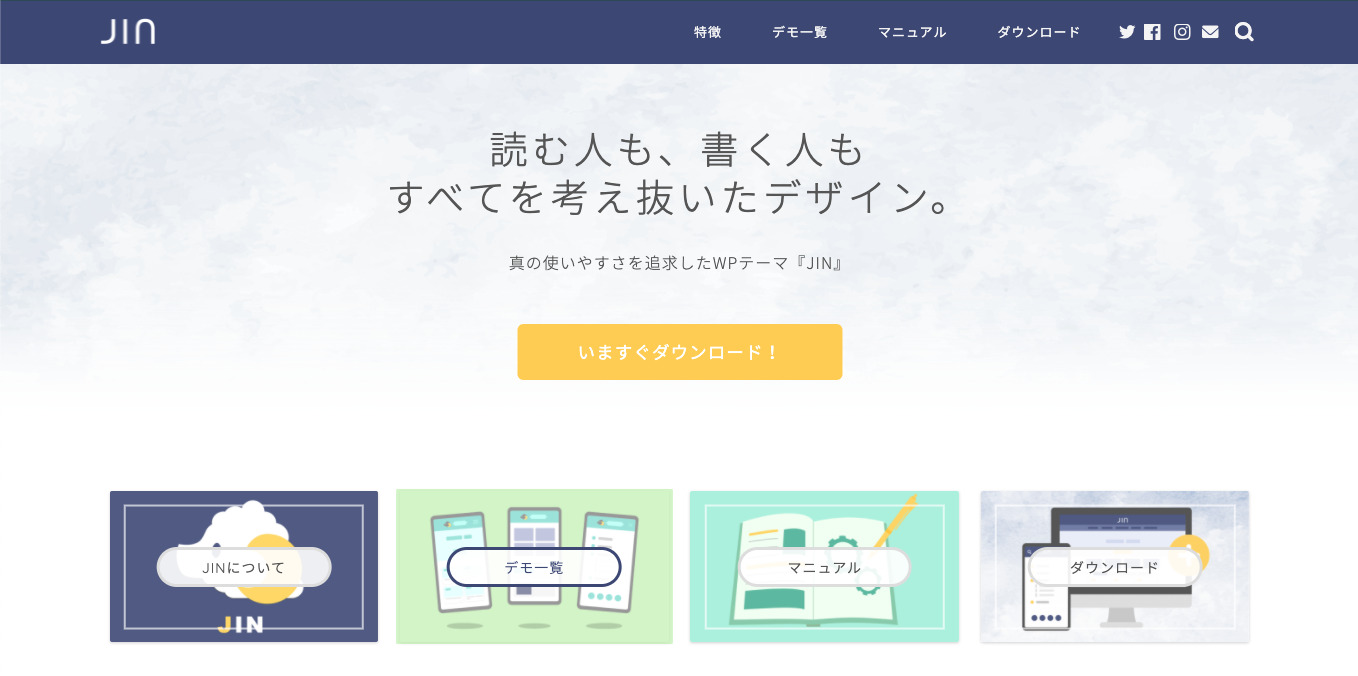
| 価格 | 3.5 |
| デザイン性 | 5.0 |
| 機能性・SEO | 3.5 |
| 使いやすさ | 4.0 |
| スマホ対応 | 4.0 |
| 総合 | 4.0 |
このテーマはとにかくデザイン性が一番高いです。
サイトのパーツごとに複数のデザインが簡単に切り替えられ、また記事装飾に使えるテンプレートもたくさんあります。
おしゃれさを第一に考えている方にはかなりお勧めのテーマとなっています!
デメリットは、サイトの表示速度が他と比べると遅いこと。
アドセンス広告を好きな位置に貼りたい人には手間がかかる点です。
デザイン重視なので、どうしても少し遅くなってしまいますが、結構スムーズに開くので、あまり気にしなくてもいいかもしれません。
\ ダウンロードはこちらから /
SWELL – ¥17,600(税込)
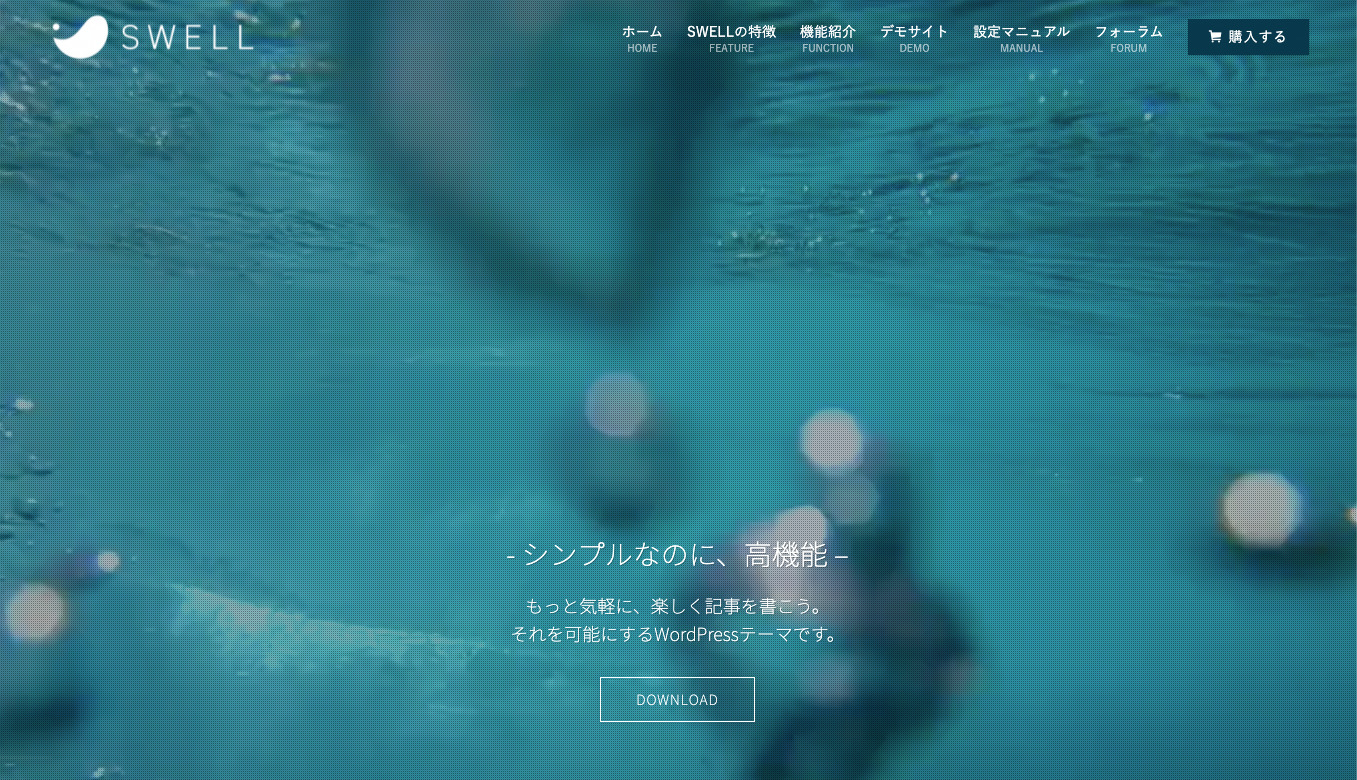
| 価格 | 2.5 |
| デザイン性 | 3.5 |
| 機能性・SEO | 3.5 |
| 使いやすさ | 5.0 |
| スマホ対応 | 4.0 |
| 総合 | 4.0 |
このテーマの強みは、ブロックエディター『Gutenberg』に完全対応している点です。
初心者さんは「なんだそれ」って感じかもですが、最新のWordPressでは記事を書く際のエディターが新しくなっています。
その形式に対応していて、どのテーマよりも視覚的にコンテンツを作っていけます。
吹き出しや下線、背景色などをクリック一つで実装できるので、時間を超短縮しながら直感的に作業できます。
※詳しくはホームページに動画があるのでそちらを参照ください。
デメリットは価格です。
今回紹介する中で一番高いです。
初心者さんにはなかなかきついかもなので、よく比較してから購入してください。
\ ダウンロードはこちらから /
SANGO – ¥11,000(税込)
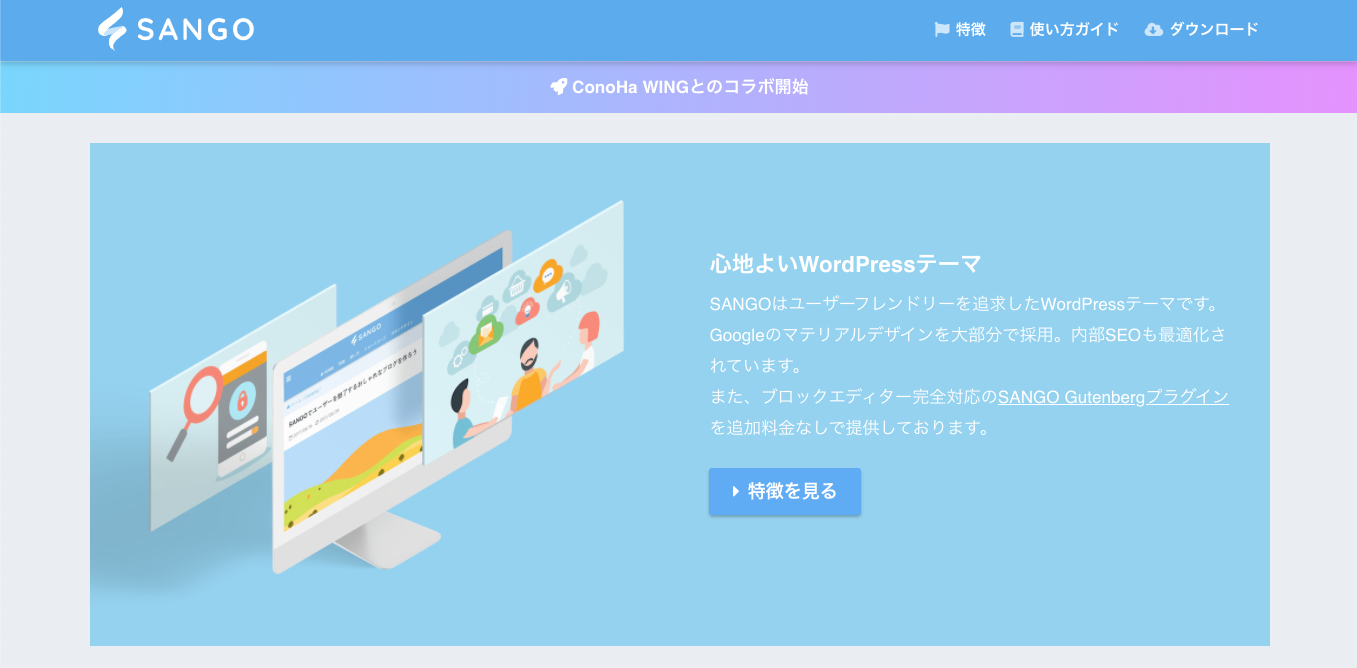
| 価格 | 4.0 |
| デザイン性 | 4.5 |
| 機能性・SEO | 4.0 |
| 使いやすさ | 3.5 |
| スマホ対応 | 4.0 |
| 総合 | 4.5 |
デザインやWeb制作の情報を幅広く発信するブログ「サルワカ」の筆者さんが作った、可愛らしいおしゃれさを持ったテーマです。
すっきりして読みやすいのに、デザインはワクワクするようなおしゃれさがあります。
レスポンシブ対応はもちろん、デザインに合った心地よい操作感のアニメーションも実装されているため、初心者でも居心地の良いブログが作れます。
優しいイメージなので、初心者向けに情報発信をする方などにおすすめです。
デメリットはカスタマイズが難しいことです。
しっかりデザインをいじる場合はそれなりのCSSの知識が必要になります。
Sango自体がとても優れたデザインなので、そのまま使っても全然大丈夫ですが、人気テーマなのでデザインが被るかも…?
\ ダウンロードはこちらから /
テーマの適用方法
購入したテーマをWordPressに適用する方法を解説します。
親テーマと子テーマという二つのzipファイルがダウンロードされるはずです。
子テーマとは、デザインをカスタマイズする際に書き込むファイルです。
親テーマを読み込む
- 外観 ▶︎ テーマ から、新規追加 をクリック。

- テーマのアップロード をクリックし、 ファイルを選択 から「テーマ名.zip」のテーマファイルを選択します。

- 今すぐダウンロード をクリックし、親テーマを読み込みます。
子テーマを読み込む
- 親テーマと同じ手順で①〜③を行います。
- 子テーマが読み込めたら、有効化 をクリックして完了です。
まとめ
いかがでしたか?
基本的にこの中から選べばまず失敗はしないです。
あとは、あなたのサイトジャンルや目指しているイメージに近いデザイン、機能を持ったもの、または適切な価格のものを比較して選んでください。
テーマが導入できれば、いよいよ記事を投稿できます!
以下の記事で、記事作成のコツや手順を理解していきましょう。
ララさん 記事を投稿してみたいんだけど、何をどう書けば読んでもらえるのかわからない。 文章力に自信がないから、具体的に何を意識すべきか教えて! このような悩みを解決します。 ・記事を投稿す[…]
そのほかにもブログだけでは伝えられないことなどをTwitterやInstagramにて発信していますので、是非チェックしてみてください!
最後まで読んでいただきありがとうございました!